メニュー設定
HR Deliでは、マイページ専用メニュー(1ページ)につき複数のコンテンツが設定できます。
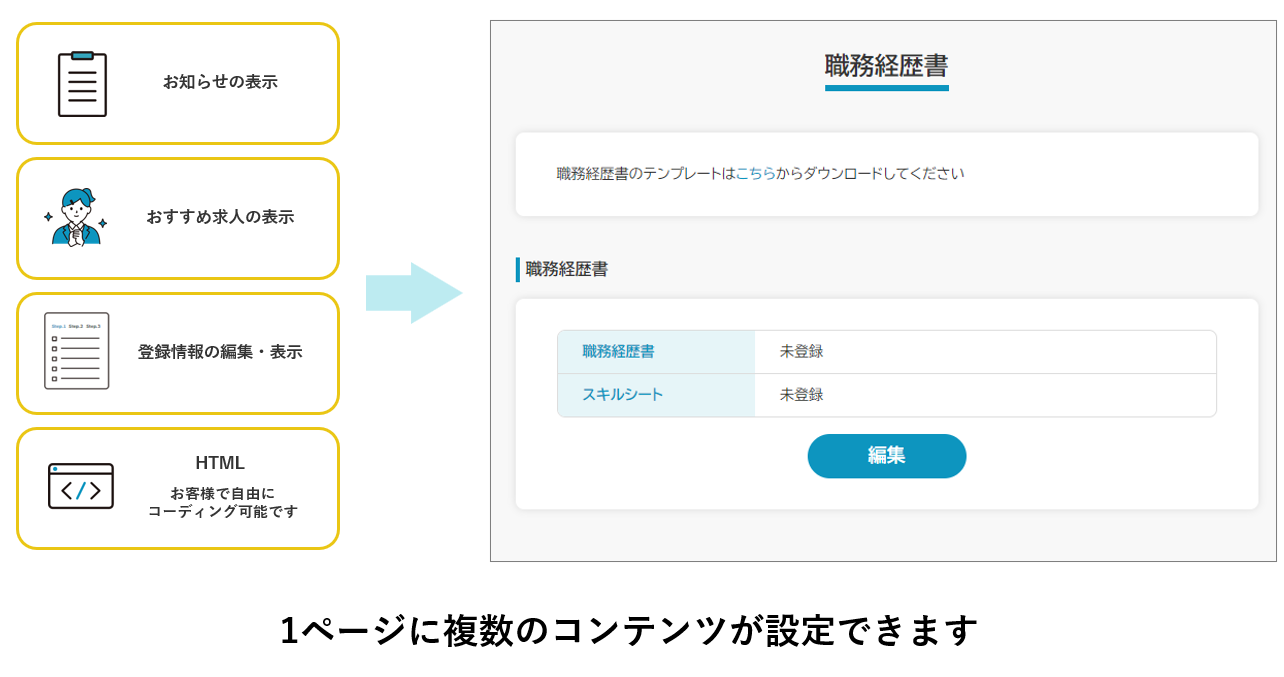
本ページでは「マイページ専用メニューの追加・削除」について記載いたします。
マイページ専用メニューの追加
設定できるコンテンツの一覧
| コンテンツ種別 | 説明 |
|---|---|
| 応募履歴 | 求職者の応募履歴の表示範囲や応募状況を表示します。 初期設定から内容を変更する場合、応募履歴設定をご参照ください。 |
| お知らせ | マイページ用のお知らせを表示します。 お知らせを追加する場合、お知らせをご参照ください。 |
| おすすめ求人 | 貴社から求職者におすすめしたい求人を表示します。 ※コンテンツを設定する場合、事前におすすめ求人を追加する必要があります。 詳細はおすすめ求人設定をご参照ください。 |
| 編集・表示項目 | 求職者にPORTERSに連携した求職者情報(個人連絡先/レジュメ)を表示します。また、登録情報を求職者に更新を許可することも可能です。 ※コンテンツを設定する場合、事前に編集・表示項目を追加する必要があります。 詳細は編集・表示項目設定をご参照ください。 |
| HTML | 任意のHTMLを設定することができます。 |
【留意点】
[おすすめ求人][登録情報の編集・表示]は、メニューを追加する前に別画面でコンテンツを作成する必要があります。
設定方法
1.管理画面 > マイページ管理 > メニュー設定 に遷移します。
2.[ 新規登録 ]を押下します。
3.フォームに各項目を入力します。
メニュー設定
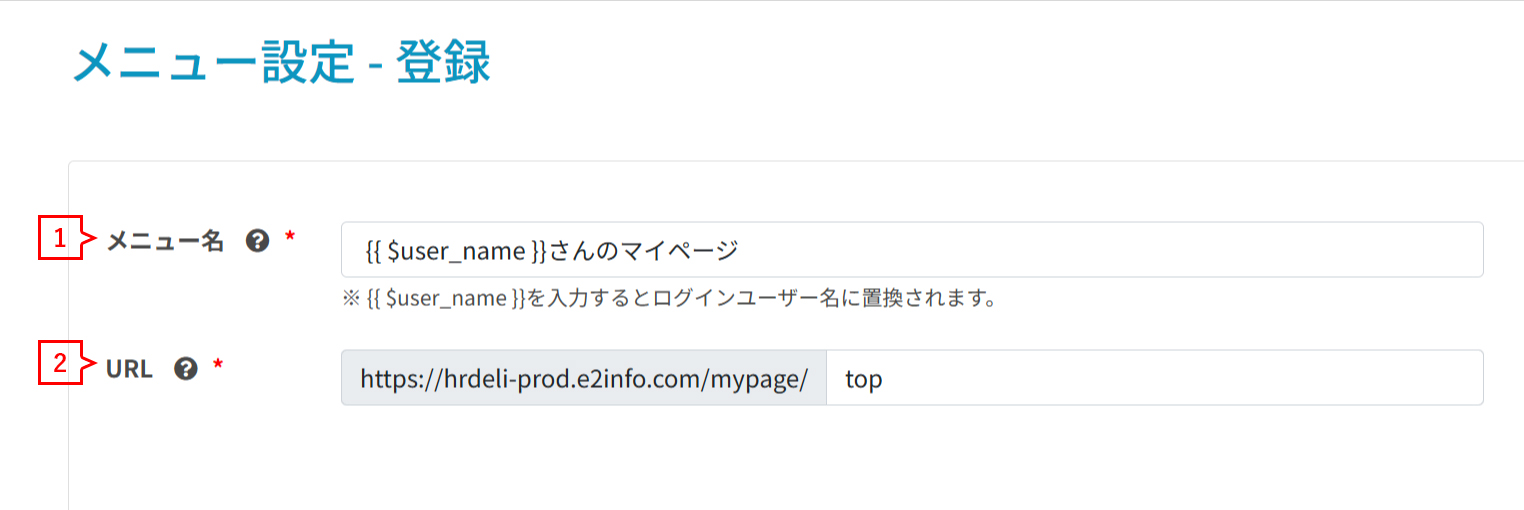
| No. | 項目名 | 説明 |
|---|---|---|
| 1 | メニュー名 | メニューの名称を入力します。 |
| 2 | URL | メニューのURLを入力します。 |
コンテンツの設定
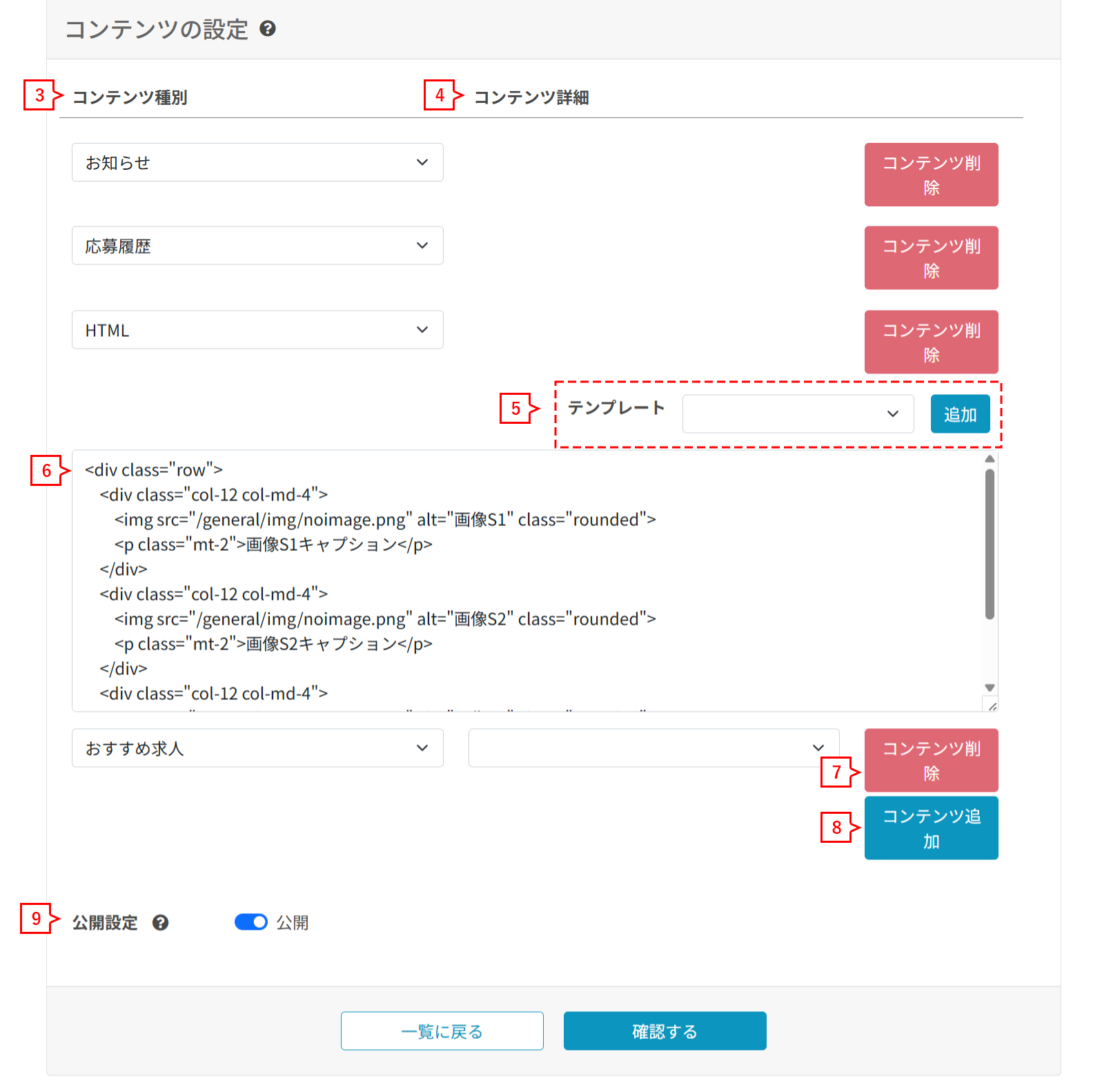
| No. | 項目名 | 説明 |
|---|---|---|
| 3 | コンテンツ種別 | 表示するコンテンツを指定します。 |
| 4 | コンテンツ詳細 | コンテンツ種別[おすすめ求人][編集・表示項目]の場合 各設定画面で作成したタイトルが一覧で表示されます。その中から表示したいコンテンツを指定します。 コンテンツ種別[HTML]の場合 「テンプレート」と「本文のHTML」を展開します。 |
| 5 | テンプレート | 見出しやテーブルなど追加したいパーツを指定し、[ 追加 ]を押下することで、指定したパーツが「本文のHTML」に追加されます。テンプレートの詳細はCMS機能(テンプレート)をご参照ください。 |
| 6 | 本文のHTML | HTML形式で入力します。 見出しやテーブルといったパーツはテンプレートから追加可能です。 |
| 7 | コンテンツ削除 | 押下した行が削除されます。 |
| 8 | コンテンツ追加 | 押下すると下に1行追加されます。 |
| 9 | 公開設定 | 求職者画面への公開/非公開を指定します。 |
【留意点】
本文のHTMLで設定した内容の画面イメージは、登録時点では確認することができません。
大変お手数ですが、一度公開設定を「非公開」で登録していただいた後、一覧画面のプレビューボタンから画面イメージをご確認ください。
4.[ 確認する ]を押下し、確認画面に遷移します。

5.入力内容に問題がないようでしたら[ 登録する ]を押下します。

6.メニュー設定 – 一覧画面に遷移し「マイページメニュー[メニュー名]を登録しました」とメッセージが表示されます。

並び順を変更したい場合
並び順を変更したい行のソートボタンをドラッグしてください。
並び順が変更されるとページの上部に[ ソート順確定 ]ボタンが表示されます。
[ ソート順確定 ]を押下することで並び順の変更が確定されます。
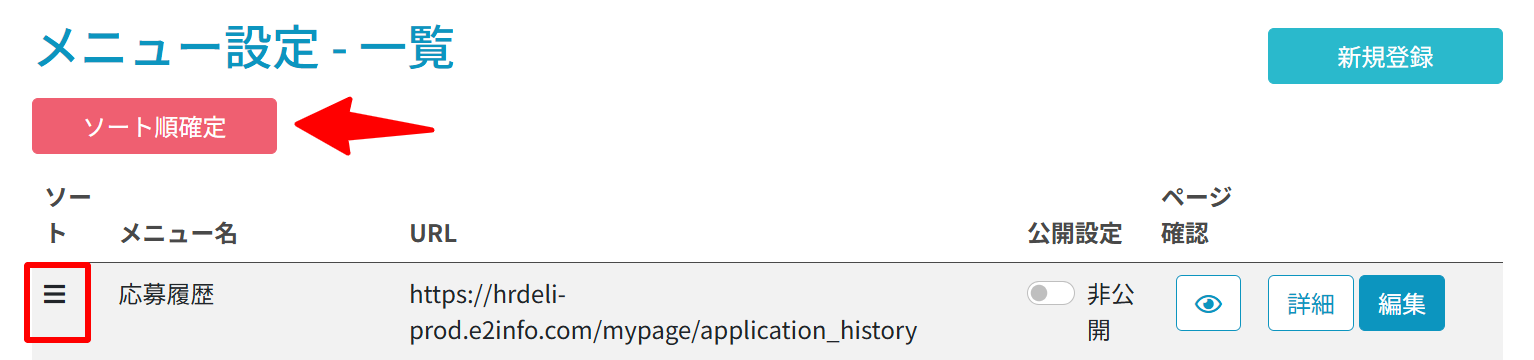
メニュー削除
1.管理画面 > マイページ管理 > メニュー設定 に遷移します。
2.削除したいページの[ 詳細 ]を押下します。

3.[ 削除 ]を押下します。削除確認のダイアログが展開されるので[ OK ]を押下します。